Il y a environ un mois, nous avons parlé de la création d'une clé USB amorçable de macOS sur un Mac à l'aide d'une application gratuite appelée DiskMaker X. L'application est très facile à utiliser et est mise à jour pour prendre en charge la dernière version de macOS.
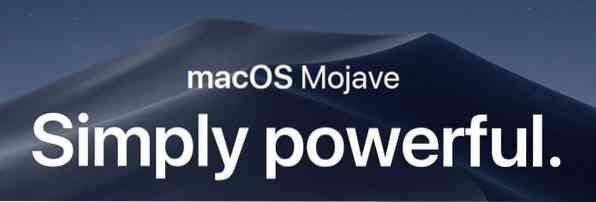
METTRE À JOUR: Si vous cherchez à préparer une clé USB amorçable macOS Sierra ou Mojave, veuillez vous référer à notre nouveau guide Comment créer une clé USB amorçable macOS Sierra à partir de Windows pour des instructions pas à pas.
Même si c'est toujours une bonne idée de préparer une clé USB amorçable macOS sur un ordinateur exécutant uniquement macOS, vous pouvez parfois rencontrer des situations où vous n'avez pas d'autre choix que préparer le support de démarrage de macOS sur un PC Windows. Prenez, par exemple, votre machine Mac ne démarre pas et vous ne parvenez pas à résoudre le problème ou à réinstaller le système d'exploitation à l'aide de l'assistant de récupération. Ou peut-être que l'assistant de récupération n'apparaît pas lorsque vous maintenez la touche Option enfoncée.
Les utilisateurs de Mac qui n'ont pas accès à une machine Mac amorçable pour préparer l'USB amorçable de macOS peuvent prendre l'aide d'un ordinateur exécutant le système d'exploitation Windows pour le travail. La seule chose est que vous devez avoir le fichier DMG de macOS.
Si vous disposez du fichier DMG de macOS et d'une clé USB d'une taille supérieure à 16 Go, il est facile de préparer la clé USB amorçable Mac OS X sur un PC Windows. Suivez simplement les instructions ci-dessous pour préparer votre clé USB amorçable de macOS sur un PC.
Créer une clé USB amorçable macOS sur Windows 10
REMARQUE: Le guide a été écrit à l'origine pour préparer l'USB amorçable Yosemite, mais le guide est également compatible avec le dernier macOS Mojave.
Étape 1: La première étape consiste à télécharger le logiciel TransMac et à l'installer sur un PC exécutant le système d'exploitation Windows. Même si TransMac est un logiciel payant, la copie d'essai de 15 jours est suffisante pour préparer l'USB bootable de Mac sur votre PC.
Étape 2: Insérez la clé USB sur laquelle vous souhaitez démarrer, installez macOS et sauvegardez toutes les données de celle-ci, le cas échéant. Le lecteur sera complètement effacé pendant le processus de création d'une clé USB amorçable.
Étape 3: Lancez le logiciel TransMac avec les droits d'administrateur en cliquant avec le bouton droit sur l'icône TransMac sur le bureau, puis en cliquant sur Exécuter en tant qu'administrateur. Au lancement du logiciel TransMac, la boîte de dialogue de rappel d'essai apparaîtra. Cliquez simplement sur le bouton Exécuter pour continuer à utiliser le logiciel.
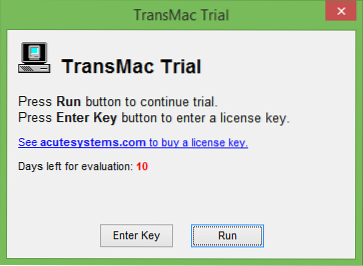
Étape 4: Une fois TransMac lancé, dans le volet de gauche, faites un clic droit sur la clé USB que vous souhaitez rendre amorçable, faites un clic droit dessus, puis cliquez sur Restaurer avec l'image disque option.
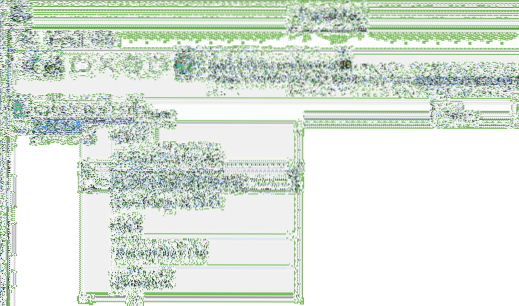
Clique le Oui bouton lorsque vous voyez le message d'avertissement sur votre écran que le lecteur sera effacé.
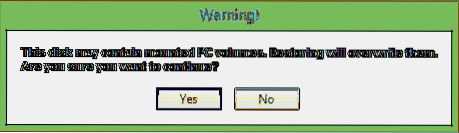
Étape 5 : Suivant, Restaurer l'image disque sur le lecteur une boîte de dialogue apparaîtra à l'écran. Ici, cliquez sur le bouton « … » sous l'image disque à restaurer pour accéder au fichier DMG de macOS que vous souhaitez installer à l'aide de l'USB et ouvrez le même.
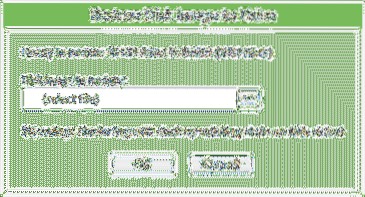
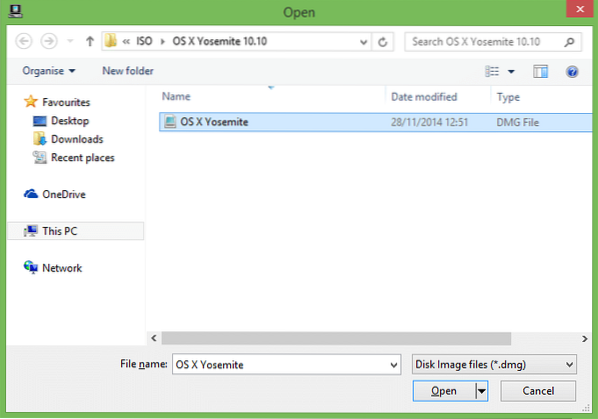
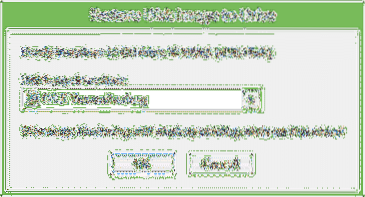
Enfin, cliquez sur le bouton OK pour commencer à préparer la clé USB amorçable de macOS sur votre PC Windows.
Étape 6 : L'outil TransMac, dans notre test, a mis un peu plus de 90 minutes pour préparer l'USB amorçable.
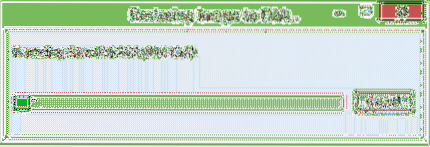
Une fois terminé, le message Restauration terminée apparaîtra à l'écran. Fermez TransMac et retirez la clé USB en toute sécurité.
Étape 7 : Enfin, connectez la clé USB amorçable à votre Mac, allumez votre Mac, maintenez la touche Option enfoncée, puis sélectionnez la clé USB pour commencer à installer macOS. Bonne chance!
 Phenquestions
Phenquestions


